搬瓦工上能安装 Windows 吗?搬瓦工能自定义操作系统吗?搬瓦工可以自己安装操作系统吗?不少人在关心搬瓦工的 VPS 能否安装 Windows 操作系统,我也特地找了找搬瓦工官方文档,里面有一些这方面的内容,再加上咨询了客服,今天汇总一下。
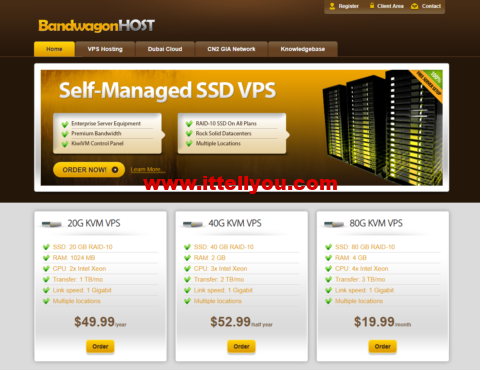
官方文档的说法:
What OS (Operating Systems) are supported?
You can install one of the following OS – both 32 and 64 bit versions are available in your control panel: CentOS, Scientific Linux, Debian, Ubuntu, Fedora.
Sorry, no support for Windows for now.
Can I install custom OS or load a custom iso image?
Sorry, OpenVZ does not support that. So, no custom OS for now and no Windows.
客服的说法:
Hello,
Our backend does not support custom OS at this time.
Thank you.
汇总下来,就是说,目前只支持 CentOS 等 Linux 操作系统,不支持 Windows,也不支持自定义安装操作系统。所有可选的操作系统都在 KiwiVM 后台能看到。
再多说几句,这个只支持 Linux 的意思,是你买的 VPS 只支持安装 Linux 系统,并不是说不能在你的 Windows 电脑上(或者 Mac,或者 Linux,等等)使用。Linux 的操作系统和你本地电脑的操作系统无关。
一、搬瓦工 VPS 一键 DD 安装 Windows 教程
1、重装系统
在搬瓦工的 KiwiVM 后台,把系统重装为 Debian 9 x64 位。重装的大致步骤如下:
- 进入搬瓦工后台地址:https://bwh81.net/clientarea.php?action=products
- 进入这个地址后,点击对应的 VPS 的 KiwiVM Control Panel 面板,进入 KiwiVM
- 点击 KiwiVM 面板上的 stop 按钮,先把 VPS 关机
- 再点击左侧的 Install New OS,选择 debian-9-x86_64,进行重装
2、一键 dd 安装 Windows
重装之后,通过 SSH 登录到你的搬瓦工 VPS,登录之后,输入下面的命令:
wget -qO DebianNET.sh qiu.sh/dd && bash DebianNET.sh -dd "https://moeclub.org/onedrive/IMAGE/Windows/win7emb_x86.tar.gz"
注意:
- 上面的命令安装的是 Windows 7 简化版,如果需要安装其他系统,请参考本文下方提供的更多镜像
然后回车,等待即可。一般一分钟左右之后会断开 SSH 连接,是正常现象。然后我们需要等待半小时到一小时左右。
完成之后,我们就可以使用远程桌面软件登录了,比如 Microsoft Remote Desktop,macOS 上有 Parallels Client 可以用,是免费的。输入我们的搬瓦工 VPS 的 IP 地址,进行登录。默认的账户密码为:
- 账户:Administrator
- 密码: Vicer
建议登录之后及时修改密码。登录之后的操作就和 Windows 的操作一样了,就不用多赘述了。
但是需要注意的是,最好不要安装最新的,否则可能会导致 CPU 超标而被暂停。
3、注意事项
A、登录之后,会发现磁盘只有 10GB 可用,我们需要进入控制面板的磁盘格式化选项里面,把 C盘扩展一下,这个操作应该是基本操作,如果不会的话自己搜索一下就行。
B、如果觉得网速比较慢,原因是因为 Windows 默认的拥塞控制机制不好,解决方法很简单,先进入设置里面,更新系统,把所有系统更新都装上。装好更新之后,打开 Powershell,输入下面的命令:
Set-NetTCPSetting -SettingName InternetCustom -CongestionProvider LEDBAT
然后回车,重启即可。
二、更多 Windows DD 包
下面这两个来自 Vicer 大佬:
- Windows 7:https://moeclub.org/onedrive/IMAGE/Windows/win7emb_x86.tar.gz
- Windows 8:https://moeclub.org/onedrive/IMAGE/Windows/win8.1emb_x64.tar.gz
默认账户:Administrator,默认密码:Vicer
下面这几个来自秋水大佬:
- https://delivery.yuntu.moe/teddysun/cn_windows2019.gz
- https://delivery.yuntu.moe/teddysun/en_windows2019.gz
- https://delivery.yuntu.moe/teddysun/ja_windows2019.gz
- https://delivery.yuntu.moe/teddysun/cn_windows2016.gz
- https://delivery.yuntu.moe/teddysun/en_windows2016.gz
- https://delivery.yuntu.moe/teddysun/ja_windows2016.gz
- https://delivery.yuntu.moe/teddysun/cn_windows2012r2.gz
- https://delivery.yuntu.moe/teddysun/en_windows2012r2.gz
- https://delivery.yuntu.moe/teddysun/ja_windows2012r2.gz
默认账户:administrator,默认密码:Password147
使用方法:把上面的 Windows 包的地址替换掉安装命令里的地址即可。
三、更多安装方法详解
由 Vicer 大佬提供的安装方法:
wget --no-check-certificate -qO InstallNET.sh 'https://moeclub.org/attachment/LinuxShell/InstallNET.sh' && bash InstallNET.sh -dd '[Windows dd包直连地址]'
由秋水大佬整理的方法:
1,在基于 virtio 的 KVM 上安装过程
选 CentOS 7 或 Debian 9 系统。内存不能太小,建议 4GB 起步。用 root 用户 ssh 进去后执行以下的命令,然后静静等待即可。
安装速度取决于网络下载镜像的速度,基本上等待 15 – 60 分钟后,再次打开 VNC 就能看到熟悉的 Windows 登录界面了。
wget -qO DebianNET.sh qiu.sh/dd && bash DebianNET.sh -dd "DD download URL"
注:DebianNET.sh 脚本由 Vicer 开发,参考网址:https://moeclub.org
2,在 Kimsufi 的服务器上安装过程
进入救援模式后,用 root 用户 ssh 进去后执行以下的命令,然后静静等待即可。
wget -O- "DD download URL" | gunzip | dd of=/dev/sda
注:关于 Kimsufi 的服务器如何进入救援模式,网上有很多图文教程,一搜便知。
搬瓦工推荐方案
搬瓦工优惠码:BWH3HYATVBJW
| 方案 | 内存 | CPU | 硬盘 | 流量/月 | 带宽 | 机房 | 价格 | 购买 |
|---|---|---|---|---|---|---|---|---|
| CN2 (最便宜) |
1GB | 1核 | 20GB | 1TB | 1Gbps | DC3 CN2 DC8 ZNET |
$49.99/年 | 购买 |
| CN2 | 2GB | 1核 | 40GB | 2TB | 1Gbps | $52.99/半年 $99.99/年 |
购买 | |
| CN2 GIA-E (最推荐) |
1GB | 2核 | 20GB | 1TB | 2.5Gbps | DC6 CN2 GIA-E DC9 CN2 GIA 日本软银 JPOS_1 荷兰 EUNL_9 |
$49.99/季度 $169.99/年 |
购买 |
| CN2 GIA-E | 2GB | 3核 | 40GB | 2TB | 2.5Gbps | $89.99/季度 $299.99/年 |
购买 | |
| HK | 2GB | 2核 | 40GB | 0.5TB | 1Gbps | 中国香港 CN2 GIA | $89.99/月 $899.99/年 |
购买 |
| HK | 4GB | 4核 | 80GB | 1TB | 1Gbps | $155.99/月 $1559.99/年 |
购买 | |
| TOKYO | 2GB | 2核 | 40GB | 0.5TB | 1.2Gbps | 日本东京 CN2 GIA | $89.99/月 $899.99/年 |
购买 |
| TOKYO | 4GB | 4核 | 80GB | 1TB | 1.2Gbps | $155.99/月 $1559.99/年 |
购买 |
选择建议:
- 入门:洛杉矶 CN2 套餐,目前最便宜,可选 CN2 GT 机房,入门之选。
- 推荐:洛杉矶 CN2 GIA-E 套餐,速度超快,可选机房多(DC6、DC9、日本软银、荷兰联通等),性价比最高。
- 高端:香港 CN2 GIA 套餐,价格较高,但是无可挑剔。东京 CN2 GIA 套餐也是非常不错的高端选择。








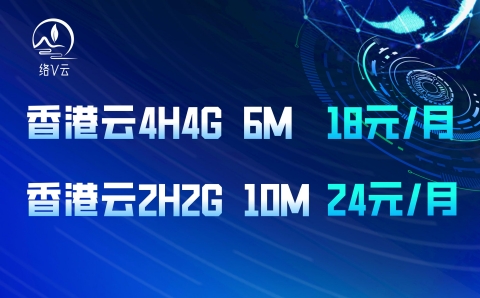




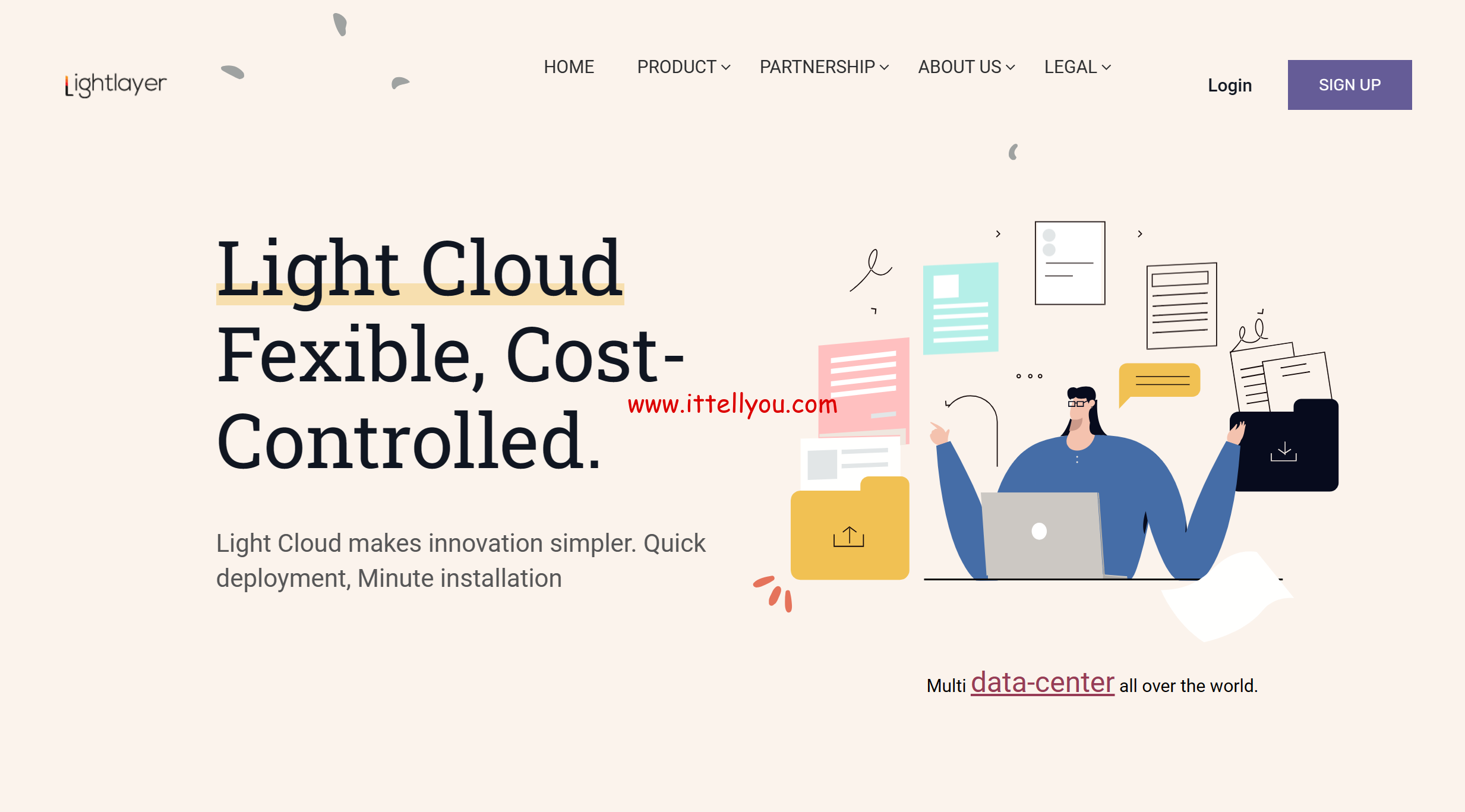

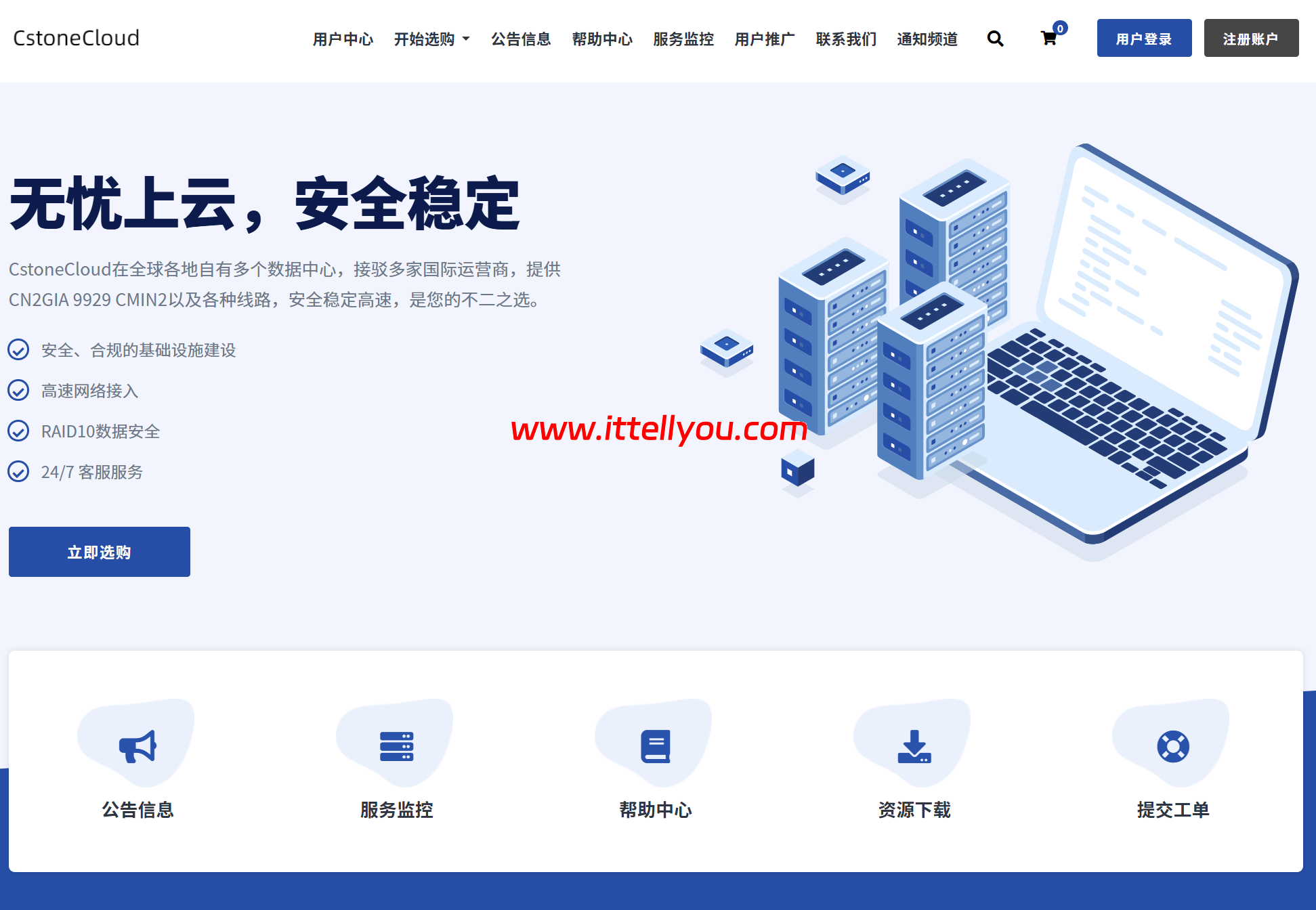


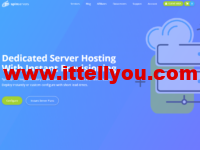

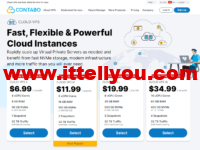

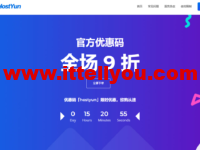




 蒙公网安备 15010502000974号
蒙公网安备 15010502000974号